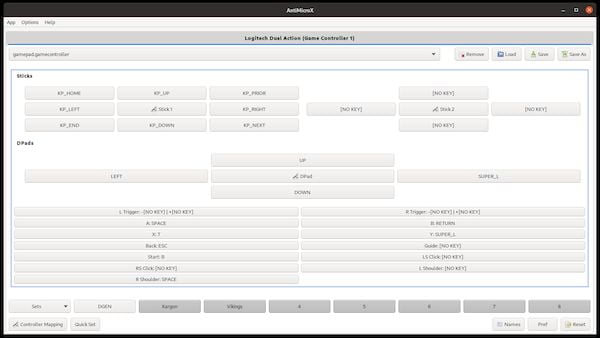Se você quer jogar no PC com comodidade, conheça e veja como instalar o mapeador de teclado e mouse AntiMicroX no Linux via Flatpak.
AntiMicroX é um programa gráfico usado para mapear botões do teclado e controles do mouse para um gamepad. Útil para jogar jogos sem suporte para gamepad.
Só que mais que um programa gráfico usado para mapear as teclas do teclado e os controles do mouse para um gamepad, este programa é útil para jogar jogos de PC usando um gamepad que não possui qualquer forma de suporte de gamepad integrado.
O AntiMicroX foi inspirado no QJoyPad, mas possui recursos adicionais.
Como instalar o mapeador de teclado e mouse AntiMicroX no Linux via Flatpak
Para instalar o mapeador de teclado e mouse AntiMicroX no Linux via Flatpak você precisa ter o suporte a essa tecnologia instalado em seu sistema. Se não tiver, use o tutorial abaixo para instalar:
Como instalar o suporte a Flatpak no Linux
Depois, você pode instalar o mapeador de teclado e mouse AntiMicroX via Flatpak, fazendo o seguinte:
Passo 1. Abra um terminal;
Passo 2. Use o comando abaixo para instalar o programa via Flatpak. Tenha paciência, pois muitas vezes pode demorar vários minutos para que o Flatpak faça o download de tudo o que precisa;
flatpak install --user https://flathub.org/repo/appstream/io.github.antimicrox.antimicrox.flatpakrefPasso 3. Para atualizar o programa, quando uma nova versão estiver disponível, execute o comando:
flatpak --user update io.github.antimicrox.antimicroxPronto! Agora, quando quiser iniciar o programa, digite flatpak run io.github.antimicrox.antimicrox em um terminal.
Você também pode tentar iniciar o programa no menu Aplicativos/Dash/Atividades ou qualquer outro lançador de aplicativos da sua distro, ou digite antimicrox ou em um terminal, seguido da tecla TAB.
Depois, para desinstalar o mapeador de teclado e mouse AntiMicroX no Linux via Flatpak, faça o seguinte:
Passo 1. Abra um terminal;
Passo 2. Desinstale o programa, usando o seguinte comando no terminal:
flatpak --user uninstall io.github.antimicrox.antimicroxOu
flatpak uninstall io.github.antimicrox.antimicrox